Teste a WATI
Funcionalidades que podem ser usadas durante o período de testes
Como escanear QR Code no Teste WATI?
Precificação
Assinatura da WATI
Precificação Baseado em Conversas
Como recarregar os créditos no WATI?
O que é Preço Baseado em Conversa?
Quais são os custos de envio para conversas iniciadas pelas Empresas e das iniciadas pelo usuário?
Configure a sua conta da WATI
Antes de começar com a WATI
Obtenha o seu próprio subdomínio personalizado WATI
Quais são as limitações de uso das APIs do WhatsApp Business?
Como é o processo para obter a aprovação das APIs do WhatsApp Business?
Como adicionar uma nova Transmissão?
Como eu posso criar um modelo de mensagem?
Quais recursos a Caixa de Entrada Compartilhada do WATI oferece?
Como posso atualizar a minha foto de perfil do WhatsApp e adicionar detalhes da empresa?
Como adicionar mais atendentes à minha conta?
Como posso definir uma mensagem de ausência temporária?
Registro Integrado
WhatsApp Manager ID (WABA)
Aprenda mais sobre a WATI!
Roadmap - Veja o que está sendo planejado
Como Adicionar um Número do WhatsApp na Página do Facebook ou do Instagram
Integração do botão de Chat do WhatsApp
Criando um link para Chat
Como posso criar um QR Code para o meu número do WhatsApp?
Nome de Exibição (Display Name)
Como posso alterar o meu nome de exibição
Quais são as diretrizes para se escolher um nome de exibição?
Número de Telefone
Número de Telefone Desconectado
Status da Conexão do Número de Telefone
Como alterar o seu número de telefone
Política Comercial do WhatsApp (CPR)
Como migrar um número de telefone de um Provedor de Soluções de Negócios (BSP) para outro?
Como Importar Conversas do WhatsApp
Backup de conversas do WhatsApp
Como devo escolher um número de telefone para o WhatsApp?
Etapas para usar um número de telefone que já tenha sido registrado no WhatsApp Business anteriormente
Verificação do Facebook Business
Como posso entrar em contato com a Equipe do Facebook Business para tratar de problemas com a verificação?
E se o botão 'Iniciar Verificação' estiver acinzentado?
Quais documentos são necessários para a Verificação do Facebook Business?
Quais são as etapas para obter a Verificação do Facebook Business?
Como checar se sua Empresa está verificada?
Onde encontrar o ID do Gerenciador de Negócios Facebook?
Por que a verificação do Facebook Business é necessária?
Recursos da WATI
Caixa de Entrada Compartilhada (Team Inbox)
Tipos e tamanhos de mídia suportados no WATI
Copiar a URL da conversa
Conta WATI com Lentidão
O que acontece quando alguém que você bloqueou te enviar uma mensagem novamente?
Como fazer download de conversas no WATI?
Como pesquisar e filtrar conversas?
Como usar respostas rápidas/respostas prontas?
Como adicionar parâmetros personalizados?
Como adicionar uma etiqueta ao chat?
Como adicionar um contato aos Favoritos?
Como iniciar um novo Chat?
Gestão de Contatos na WATI
Como adicionar um atributo em massa a uma lista de contatos?
Como faço para pesquisar e classificar contatos?
Como faço para remover um ou mais contatos?
Como posso editar um contato?
Como importar contatos do Excel?
Como adicionar atributos a um contato?
Como adicionar um único contato?
Transmissão em Massa
Como permitir que os clientes desativem ou cancelem o recebimento de mensagens transmitidas?
Solucionando erros comuns no WATI
Como posso pesquisar e filtrar transmissões?
Onde posso ver as Estatísticas de Transmissão?
O que é o Histórico de Transmissão?
Como faço para editar ou excluir uma transmissão agendada?
Existe um limite de mensagens na transmissão em massa?
Como enviar mensagem para alguém que não está na Lista de Contatos?
Dicas para transmitir conteúdo de mídia personalizada para cada número
Automação: Construindo um Chatbot
Automação
Roteamento
Ação por Palavra-Chave
Fluxo
Por que meu fluxo não está funcionando?
Construtor de Fluxo Avançado: Invocar novo Fluxo
Como criar mensagens e listas de mensagem com o botão de resposta?
Construtor de Fluxo Avançado: Atraso de Tempo
Exportação e Importação de Fluxos
Construtor de Fluxo: O que é um nó e quantos tipos existem?
Como coletar dados usando as planilhas do Google
Construtor de Fluxo Avançado: Modelo
Quais recursos estão disponíveis no Construtor de Fluxo Avançado
Construtor de Fluxo Avançado: Webhook
Construtor de Fluxo Avançado: Atualização de Atributo
Construtor de Fluxo Avançado: Configuração e Atribuição de Atendente ou Equipe
Construtor de Fluxo Avançado: Configuração de Inscrição ou Cancelamento de Assinatura
Como usar Condicionais no Construtor de Fluxo
Como usar as Perguntas no Construtor de Fluxo
Como construir um Fluxo
O que é, e como acessar o Construtor de Fluxo?
Material de Resposta
Como usar o recurso de sequência?
Como adicionar um Material de Resposta?
O que é um Material de Resposta?
Ação Padrão
Gestão de Operadores na WATI
Como forçar a saída de um usuário específico de todas as sessões ativas?
Como visualizar, pesquisar e excluir um operador?
Menu de acesso detalhado de cada função
Como adicionar uma equipe e atribuir um operador à equipe?
Faturamento na WATI
O que você deve fazer em caso de falha no pagamento?
Como posso obter as faturas anteriores?
Como faço para cancelar minha assinatura do WATI?
Qual é o horário de trabalho da equipe de suporte WATI?
Personalize sua conta na WATI
Como alterar o fuso horário no WATI?
Como mudar o idioma do WATI?
Como gerenciar notificações e alertas sonoros?
Modelos de Mensagens na WATI
Como disparar um fluxo através de um modelo?
Como adicionar botões aos modelos?
Diretrizes do Modelo de Mensagem
Como obter a "opt-in" para mensagens do WhatsApp?
Como usar mensagens interativas?
As mensagens não transacionais são permitidas nas APIs do WhatsApp Business?
Como enviar modelos de mensagem do Gerenciador do WhatsApp para o Gateway da API do WhatsApp
Como verificar e adicionar créditos para transmissão de modelos de mensagem
Como exportar e importar modelos de mensagem de um ambiente para outro?
Como adicionar botões nos modelos de mensagem?
Como evitar a rejeição dos modelos de mensagem?
Posso anexar um PDF ou imagem em um modelo de mensagem?
Quais são os idiomas suportados para utilização dos modelos?
Qual é o número máximo de envios para modelos de mensagem?
Quais são os valores de categoria dos Modelos de Mensagem?
Quais são as regras de formatação de modelo?
O que é um modelo de mensagem?
Quais são as ações da página de modelos de mensagem?
Qual é a diferença entre modelo de mensagem e mensagem de sessão?
Como aumentar o tempo de expiração dos chats?
Integrações e API's
Integrações na WATI
Complemento Google Sheet
Por que o Remetente de Mensagens do WhatsApp não está funcionando?
Por que a automação do Google Sheet não está funcionando?
Complemento: Automação do Google Sheets
Complemento: Google Spreadsheet Sender
Plugin de loja do WhatsApp
Zoho
Receba notificações de novas mensagens no WATI com o Zoho CRM
Enviando mensagens automaticamente usando o fluxo de trabalho do Zoho CRM
Como obter atributos de contato do WATI para leads/contatos do Zoho CRM?
Por que a minha integração com o ZOHO não está funcionando?
Integração Zoho CRM
Caixa de Entrada Compartilhada Integrada do WATI no Zoho
Como enviar um modelo de mensagem usando a integração do Zoho CRM?
Shopify
Como adicionar/importar contatos do Shopify para o WATI
Aviso sobre Shopify COD / Brasil
Como usar variáveis pré-definidas no Shopify ou WooCommerce?
O que são variáveis fixas para integração do Shopify?
Integração da Shopify com o usuário de teste
Integração Shopify
Hubspot
Integração do HubSpot com WhatsApp: Capture os novos contatos do WhatsApp para o HubSpot gratuitamente
Integração ao Hubspot
Integração Zapier
APIs e Integrações
APIs do WATI
Os nomes dos seus arquivos anexados estão aparecendo como null ou untitled?
Onde posso encontrar a URL do Endpoint da API e o Token de Acesso?
Onde posso encontrar a documentação da API WATI?
Como posso adicionar webhooks usando o WATI ou o Gateway da API do WhatsApp?
Posso enviar OTP pelo WhatsApp?
APIs do WhatsApp
Termos, Privacidade e Segurança
Conteúdo
- Todas as Categorias
- Recursos da WATI
- Automação: Construindo um Chatbot
- Fluxo
- Como atualizar dados usando as Planilhas do Google
Como atualizar dados usando as Planilhas do Google
Como atualizar dados usando as Planilhas do Google
O que este recurso pode fazer?
Esse recurso permite atualizar os dados por meio da automação nas planilhas do Google. De tempos em tempos, você poderá exigir que os seus clientes atualizem seus detalhes ou informações.
Configurando o seu fluxo e a planilha do Google
Crie os seus elementos de fluxo. Neste exemplo, solicitaremos ao cliente que atualize o seu endereço.
- Ir para Automação
- Fluxos
- + Adicionar Fluxo
- Arraste os elementos à esquerda para criar seu fluxo
- Adicione o nó da Planilha do Google no ponto de entrada, logo após a última entrada de dados
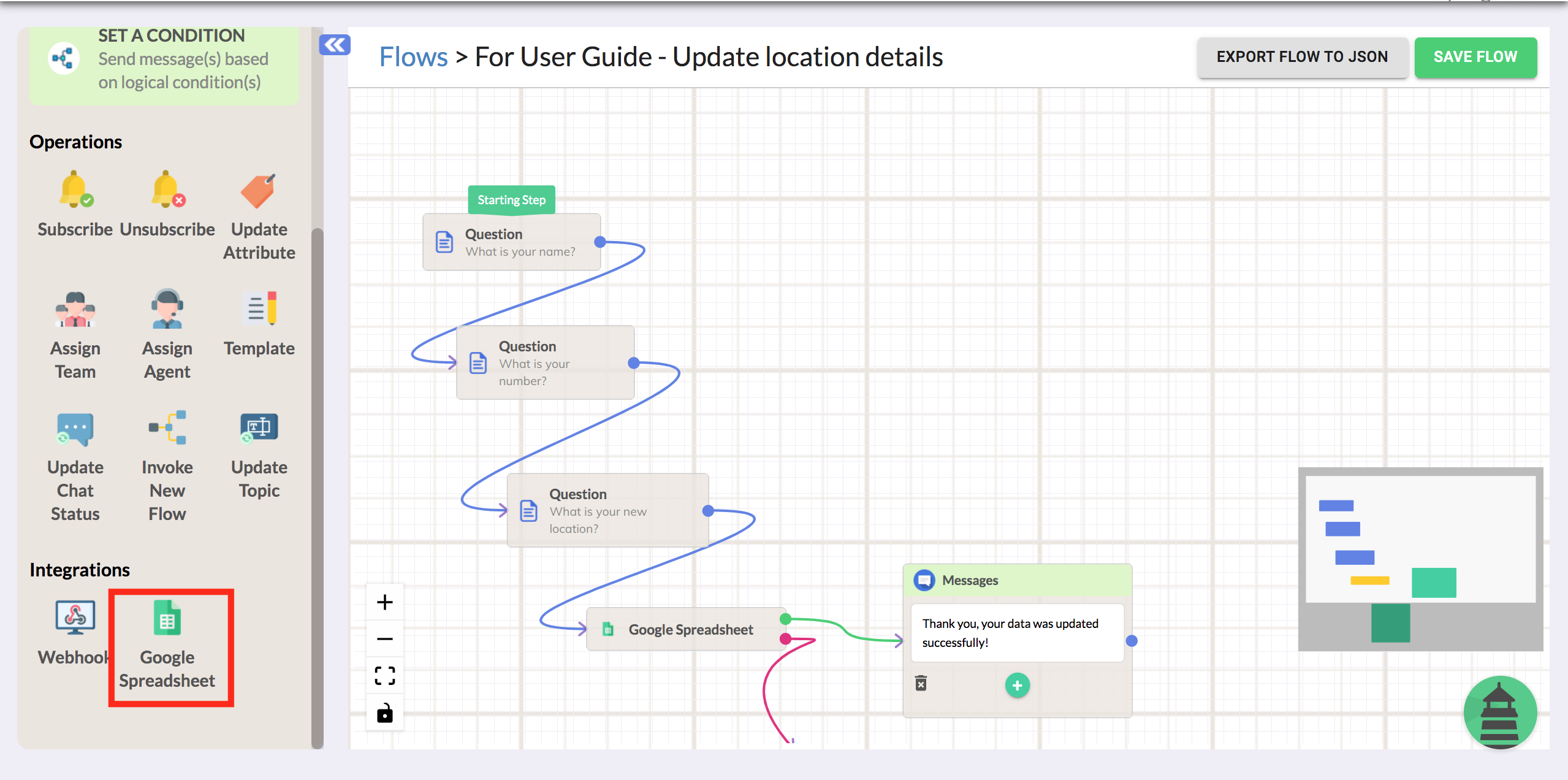
Conectando-se ao nó da Planilha do Google:
- Passe o mouse sobre o botão de edição no nó da Planilha do Google
- Adicione a sua conta do Google e autorize as permissões
- Selecione a planilha na qual deseja que os dados sejam inseridos
- Selecione qual aba da planilha receberá a entrada de dados
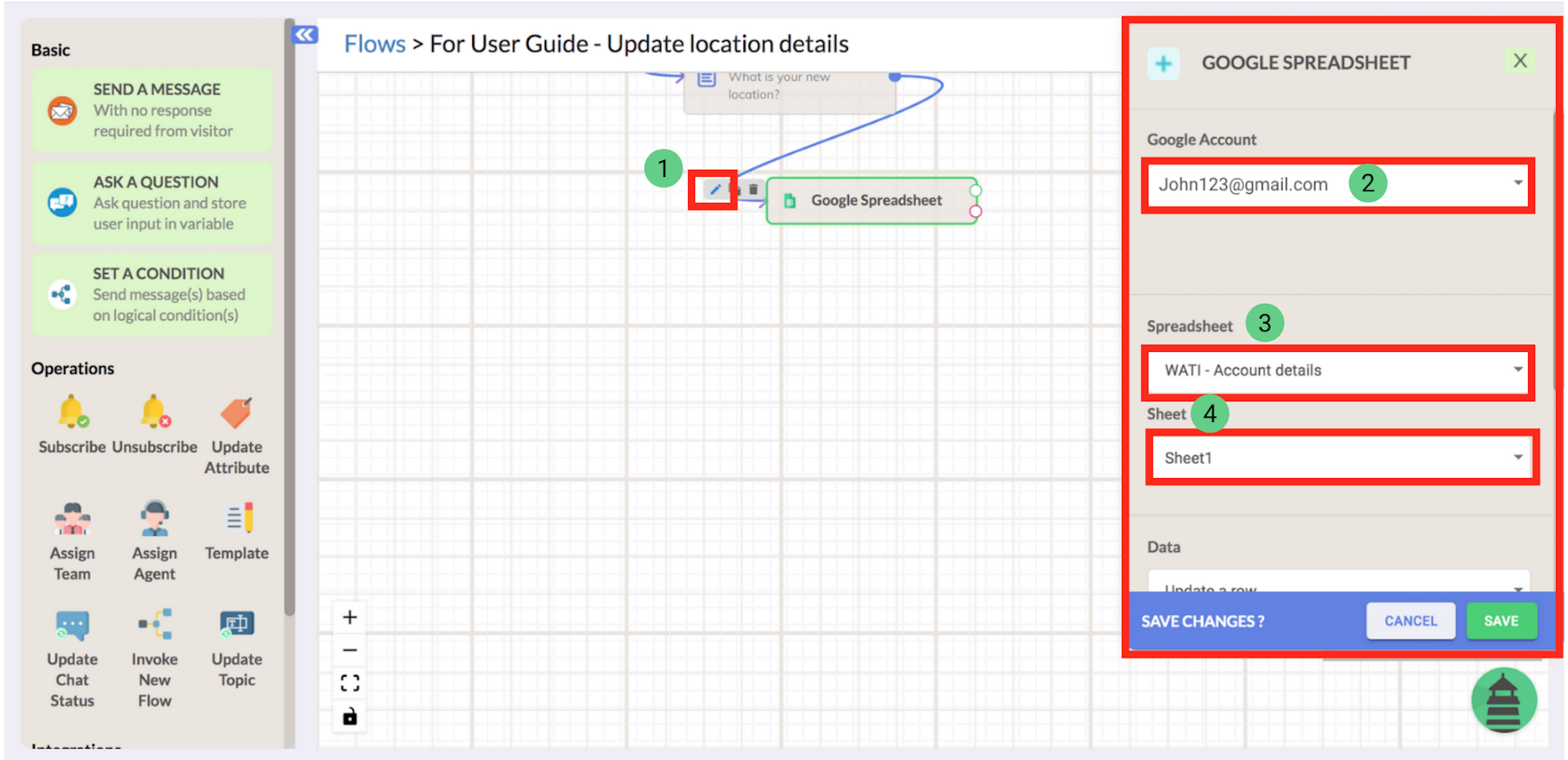
- Selecione 'Atualizar uma linha'
- Coluna de referência: Insira a referência em relação ao campo que você deseja atualizar
- Atualize os campos desejados
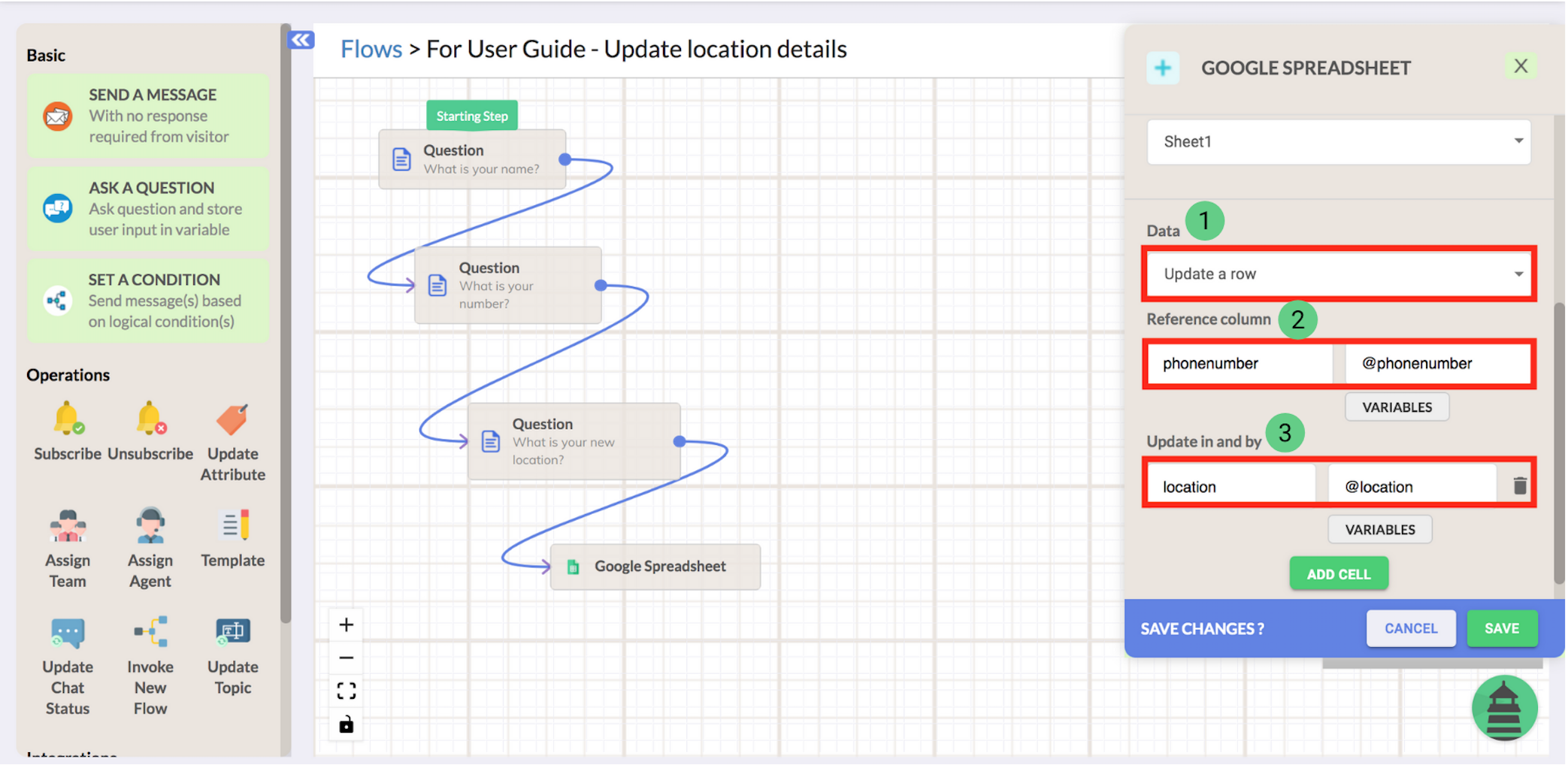
Clique em 'salvar' e lembre-se de 'salvar' o seu fluxo também.
Configurando as palavras-chave: Agora você precisará configurar as palavras-chave para este fluxo, para que o cliente possa acioná-lo
- Ir para Automação
- Ação da palavra-chave
- Adicionar ação de palavra-chave
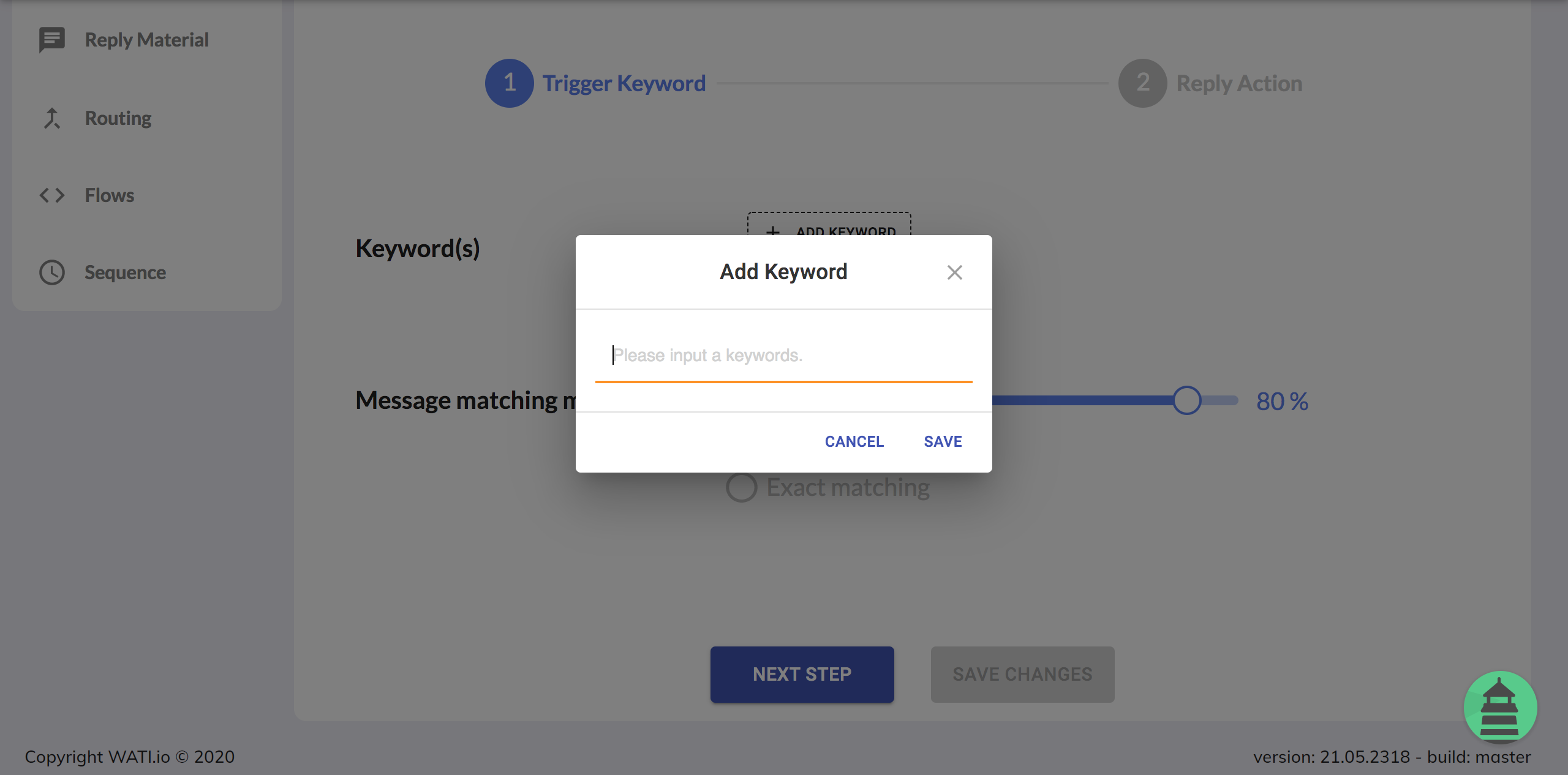
Digite a palavra-chave exclusiva desejada, para que o cliente possa acionar o fluxo, por exemplo, 'Atualize o seu endereço'. Você poderá escolher uma correspondência exata ou uma correspondência difusa.
- Clique em 'próximo passo'
- Fluxos
- Pesquise o nome do seu fluxo
- Marque a caixa do fluxo e salve
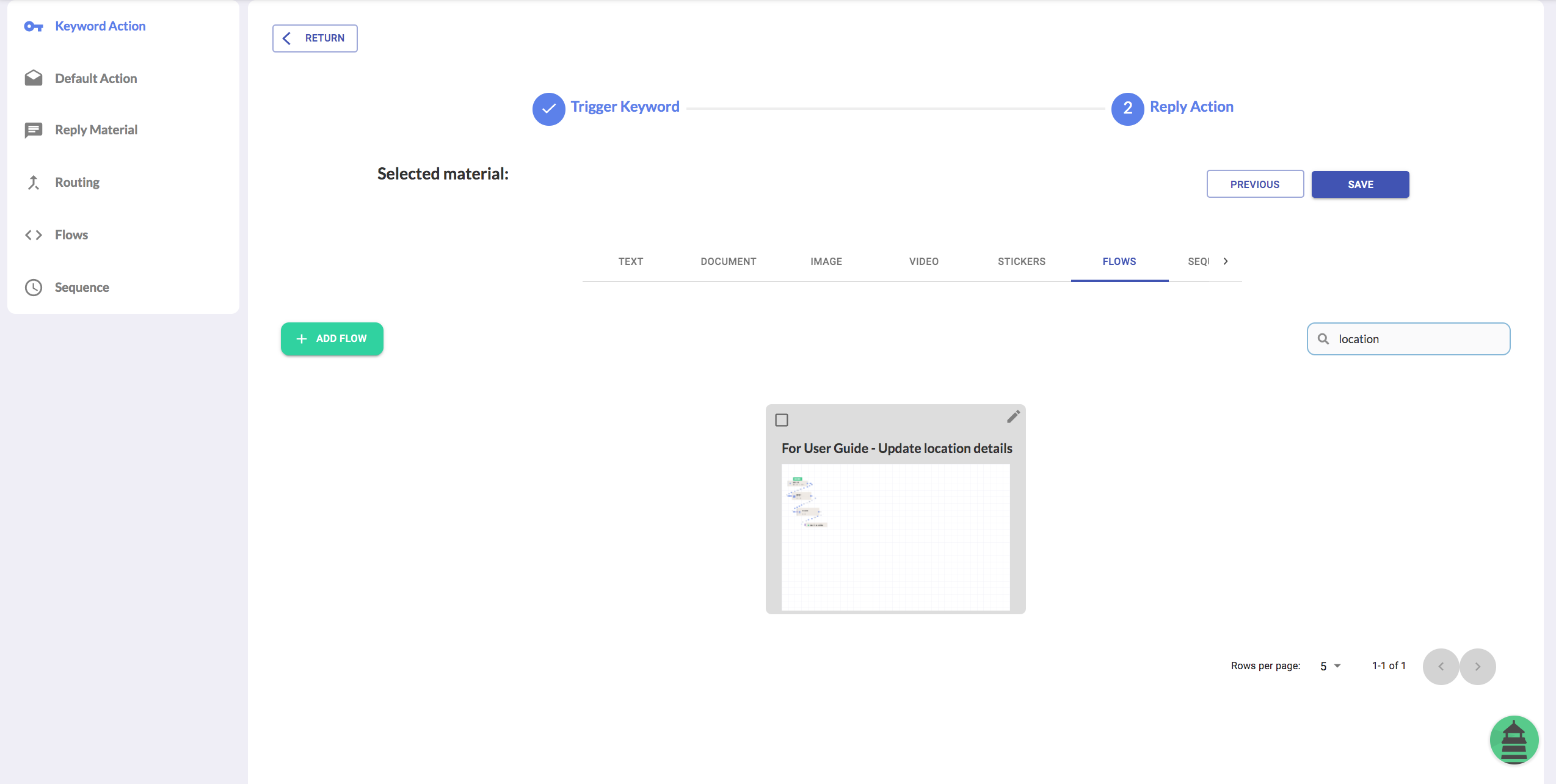
Como testar
Use o número da sua conta WATI registrada e digite a palavra-chave para ativar o fluxo. No exemplo, ao digitar 'Atualize o seu endereço' o fluxo será ativado dentro do Whatsapp.
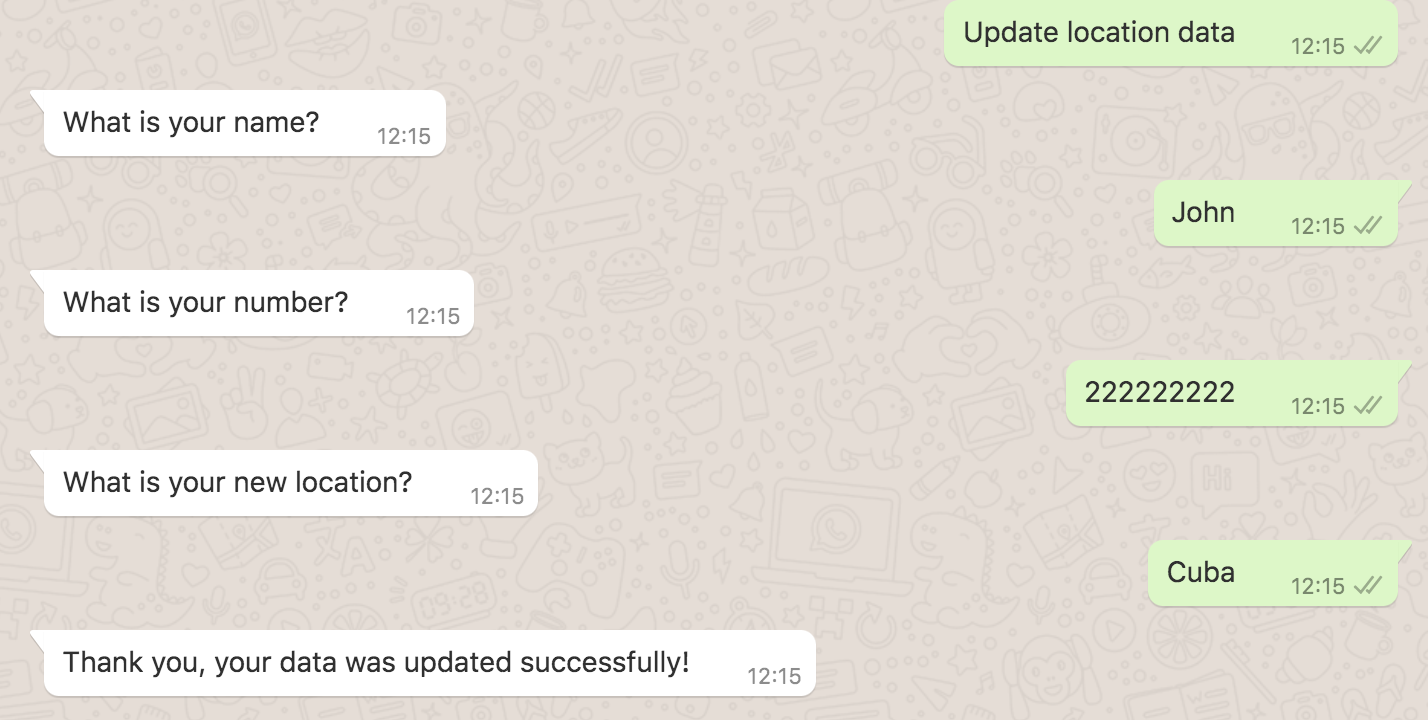
Planilha do Google antes que o fluxo fosse acionado no Whatsapp:
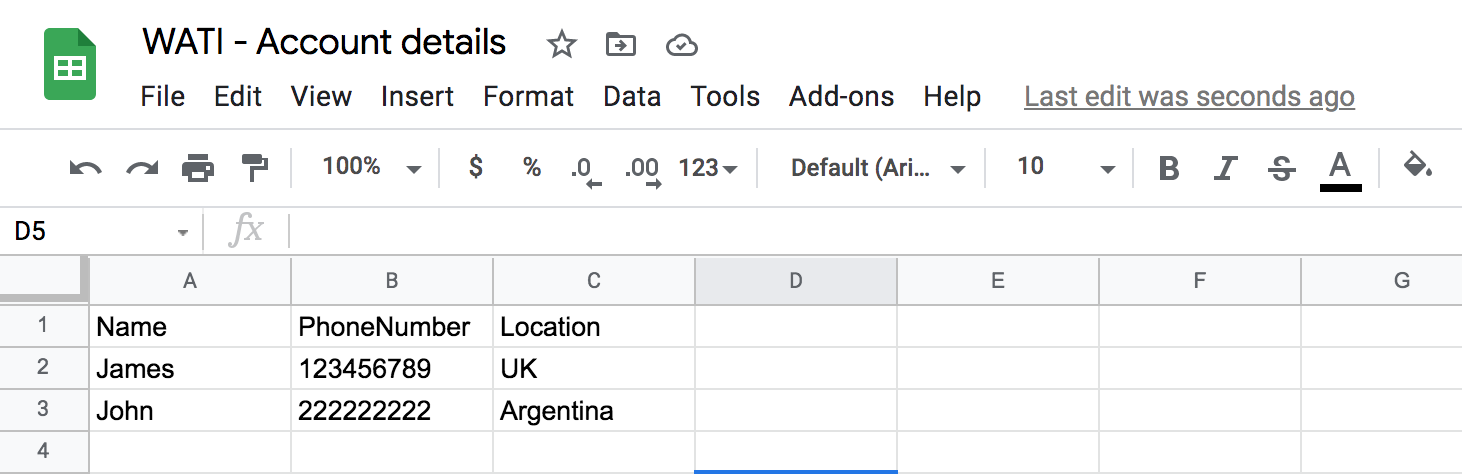
Planilhas do Google após o fluxo ser acionado no Whatsapp:
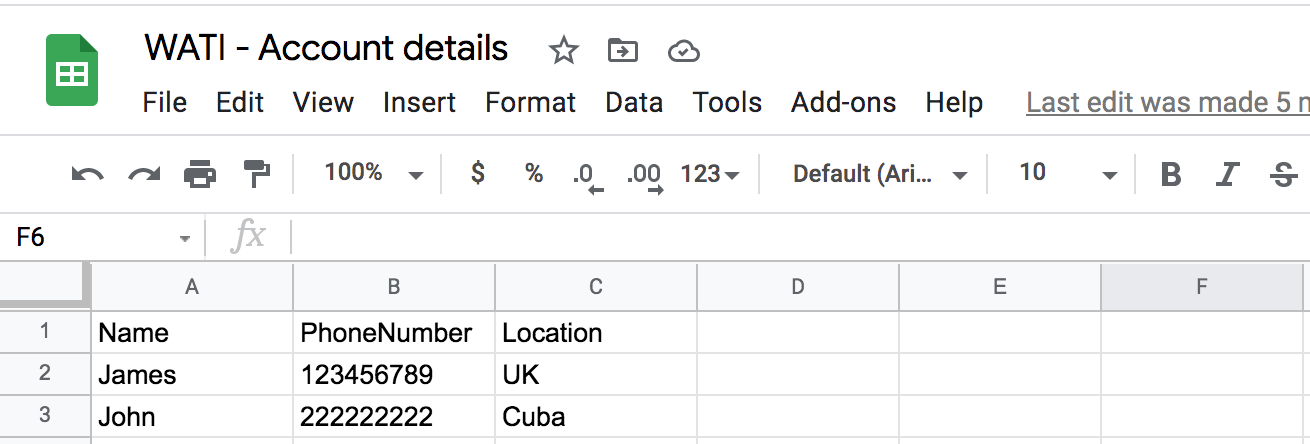
A planilha foi atualizada automaticamente com os dados de endereço porque usou o nome e o número de telefone como referência cruzada.
mb
